Sony STR-DN2010: 3 Несколько раз нажмите V/v, Настройка
3 Несколько раз нажмите V/v, Настройка: Sony STR-DN2010
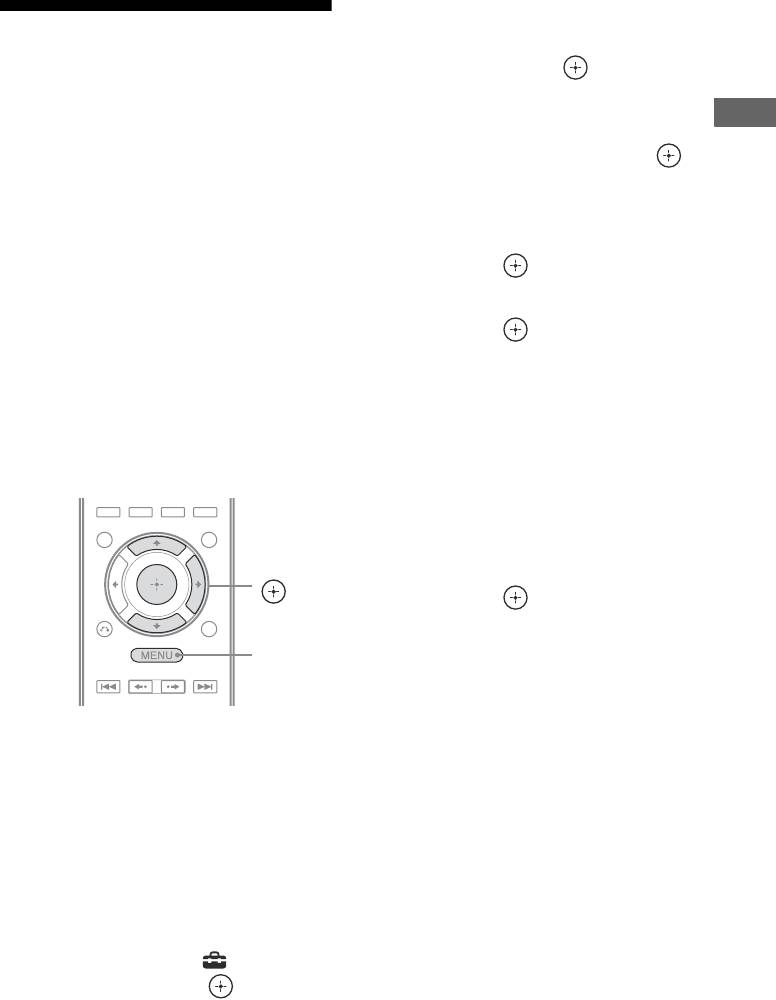
D:\NORM'S JOB\SONY HA\SO0071\STR-DN2010\RU\RU04GET_STR-DN2010-CEL.fm masterpage: Right
3 Несколько раз нажмите V/v,
Настройка
чтобы выбрать “Network”
, a
затем нажмите .
параметров сети на
ресивере
4 Несколько раз нажмите V/v,
чтобы выбрать “Network
Подготовка ресивера
Чтобы использовать сетевые функции,
Setup”
, a затем нажмите .
необходимо правильно задать
На экране телевизора появится
параметры сети на ресивере.
“Start Network function Setup
Настроить необходимые параметры
Wizard”
.
сети для ресивера можно, следуя
инструкциям мастера первоначальной
5 Нажмите , чтобы выбрать
настройки.
“Next”
.
Ниже описывается процедура
6 Нажмите , чтобы выбрать
автоматической настройки IP-адреса
“Connect Automatically
(DHCP).
(DHCP)”
.
В этом случае подключенный к
Если соединение установлено, на
ресиверу маршрутизатор или интернет-
экране телевизора появится
провайдер должен поддерживать
“Success! The receiver is now
DHCP
.
connected to network.
”
.
Если появится экран, сообщающий
об ошибке, после данной процедуры
выполните процедуры, описанные в
“Network Setup” (стр. 140).
V/v/b,
7 Нажмите , чтобы выбрать
“Finish”
.
MENU
Чтобы задать параметры сети
вручную
См. “Чтобы задать IP-адрес вручную”
1 Нажмите GUI MODE.
(стр. 140) или “Чтобы задать proxy-
После того, как дисплей на
сервер вручную” (стр. 141).
некоторое время покажет “GUI
Примечание
ON”, на экране телевизора
До тех пор, пока настройка функций сети не
появится меню GUI.
завершена, при каждом использовании
Если меню GUI не появляется на
функций сети на экране телевизора
экране телевизора, нажмите
появляется экран мастера.
MENU.
2 Несколько раз нажмите V/v,
чтобы выбрать “ Settings”
,
a затем нажмите или b.
RU
59
4-182-049-91(1)
STR-DN2010
Оглавление
- Инструкция по эксплуатации STR-DN2010
- О данном
- Оглавление
- Входящие в
- Описание и расположение частей
- Подготовка к эксплуатации
- 1: Установка громкоговорителей
- 2: Подключение громкоговорителей
- 3: Подключение к телевизору
- 4a: Подключение видеокомпонентов
- 4b: Подключение аудиокомпонентов
- 5: Подключение
- 6: Установка
- 7: Происходит
- 8: Подключение
- Настройка
- 3 Несколько раз нажмите V/v,
- 5 Несколько раз нажмите V/v
- Автоматическая
- 3 Установите микрофон для
- 2 Несколько раз нажмите V/v,
- 6 Нажмите , чтобы выбрать
- 2 Несколько раз нажмите V/v,
- 3 Несколько раз нажмите V/v, Настройка
- Подготовка
- 1 Включите компьютер и
- 3 Установите прикладную Руководство по
- 3 Несколько раз нажмите V/v
- 3 Нажмите TOOLS/OPTIONS,
- 2 Несколько раз нажмите V/v,
- 1 Несколько раз нажмите V/v
- Прослушивание
- 3 Несколько раз нажмите V/v,
- 5 Нажмите MASTER VOL +/–
- 1 Выберите нужный адаптер
- Использование
- Запись с помощью
- 1 Нажмите одну из кнопок
- Прослушивание 1 Нажмите GUI MODE. радиопередач в
- 1 Нажмите GUI MODE.
- 4 Несколько раз нажмите V/v
- Прием
- Прослушивание
- Подключение
- 5 Проверьте SIRIUS ID на Подготовка к
- 3 Несколько раз нажмите V/v, Выбор канала
- Предварительная
- 4 Несколько раз нажмите V/v, Ограничение
- 3 Несколько раз нажмите V/v,
- Выбор звукового
- Прослушивание Сброс звуковых объемного звука на полей к заводским низкой громкости значениям
- О сетевых функциях ресивера
- 5 Несколько раз нажмите
- 1 Нажмите TOOLS/OPTIONS
- 1 Нажмите TOOLS/OPTIONS,
- Использование
- 1 Выберите устройство,
- Прослушивание
- 6 Несколько раз нажмите V/v,
- 3 Несколько раз нажмите V/v,
- 5 Нажмите V/v/B/b, чтобы 2 Несколько раз нажмите V/v
- 3 Нажмите V/v/B/b для выбора Прослушивание
- 3 Несколько раз нажмите V/v,
- Функции
- 1 Загрузите программу
- Подготовка к
- Воспроизведение с
- Прослушивание
- Выключение Просмотр фильмов ресивера и с оптимальным
- О продуктах S-AIR
- Настройка продукта
- 1 Поместите субблок S-AIR,
- 4 Несколько раз нажмите V/v, 9 Несколько раз нажмите B/b,
- Прослушивание
- 9 Настройте громкость
- 4 Несколько раз нажмите V/v, Изменение канала
- Стабилизация
- 3 Несколько раз нажмите V/v, Прослушивание
- Переключение
- Звук/изображение с
- 5 Несколько раз нажмите V/v,
- 7 Несколько раз нажмите V/v
- 2 Несколько раз нажмите V/v,
- Меню Auto
- Меню Speaker
- 1 Несколько раз нажмите V/v,
- Меню Surround
- Меню EQ Settings Меню Audio Settings
- Меню Video Settings
- Меню HDMI Settings
- Меню Network
- Меню System
- Работа без
- 3 Несколько раз нажмите V/v,
- 1 Настройтесь на станцию,
- 3 Нажмите PRESET + или
- 1 Выбор канала, который
- 3 Нажмите PRESET + или
- 3 Нажмите номерные кнопки,
- Очистка памяти
- Поиск и устранение
- Т
- Алфавитный указатель

